Más del 25% de los españoles consultan sus redes sociales antes de desayunar. Y no es extraño. La mayoría de teléfonos mandan señales que atrapan nuestra atención, incluso aunque los tengamos en silencio: la pantalla se enciende para avisar de que ha llegado un email –o cinco–, y cuando lo desbloqueamos para ver ese correo descubrimos que, además, tenemos notificaciones sin leer en WhatsApp. Y en Facebook. Y en Instagram. Y a estas alturas es posible que lleves 30 minutos en la cama mirando tus redes y ya no te dé tiempo ni a desayunar. Pero puede solucionarse.
La mayoría de las apps están diseñadas para hacer todo lo posible por captar nuestra atención y que pasemos el máximo de tiempo posible en ellas. Sin embargo, todos los teléfonos tienen herramientas para silenciarlas de todas las formas posibles. ¿Que no quieres que aparezcan mensajes en la pantalla cuando el teléfono está bloqueado? Pueden eliminarse. ¿Que no te apetece ver los globos rojos con el número de notificaciones sin leer? También. Porque no llevarse el trabajo a casa en el teléfono es importante durante todo el año, pero especialmente en vacaciones.
Para ocultar los mensajes de la pantalla de bloqueo
A menos que hayas modificado la configuración de tu teléfono, lo más normal es que, cuando te envían mensajes como correos electrónicos, whatsapps o incluso comentarios de Facebook, aparezca en tu pantalla una previsualización del mensaje. Como esta:
Para eliminar estas notificaciones en iPhone, tienes dos formas de hacerlo: si quieres silenciarlas absolutamente todas, basta con que entres al menú de mostrar previsualizaciones (ajustes > notificaciones > mostrar previsualizaciones) y selecciones la opción de "nunca".
Si necesitas mantener las notificaciones de alguna app activadas, en ese caso tendrás que desactivar manualmente las de todas las aplicaciones que quieras silenciar. Puedes hacerlo en el menú de notificaciones, en el apartado "estilo de notificación", donde aparecerá una lista de todas las apps que envían notificaciones. Ve seleccionándolas y desactiva todas las opciones de "avisos" (pantalla bloqueada, centro de notificaciones y tiras). Si también vas a querer eliminar globos y sonidos, puedes deslizar la pestaña de "permitir notificaciones" y la aplicación se silenciará completamente.
Los móviles Android también cuentan con estas opciones aunque, dependiendo de la versión que utilices, los menús pueden cambiar levemente de nombre o ubicación. En las últimas versiones, la desactivación de todas las notificaciones de la pantalla de bloqueo se realiza en el menú de notificaciones (ajustes > aplicaciones y notificaciones > notificaciones > en pantalla de bloqueo > no mostrar notificaciones).
Para desactivar solo las de algunas apps, selecciona la aplicación que desees en el menú "aplicaciones y notificaciones", pulsa "gestión de notificaciones" y desbloquea la pestaña "permitir notificaciones" de las aplicaciones que quieras.
Para quitar los globos de notificaciones sin leer
Los globos de notificaciones son esos círculos rojos sobre la esquina del icono de las aplicaciones que nos indican cuántos elementos nuevos –mensajes, fotos etiquetadas, correos...– quedan sin leer. No existe la opción de quitar los de todas las apps de golpe, pero pueden eliminarse uno a uno en el menú de notificaciones. En iPhone, se desactivan en el apartado "estilo de notificación" (ajustes > notificaciones > estilo de notificación), seleccionando la app de las que los queremos eliminar deslizando la pestaña "globos". Debe quedar así:
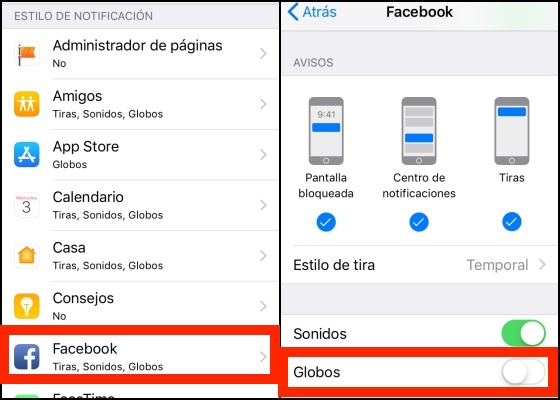
Ten en cuenta que si desactivas la pestaña "permitir notificaciones", los globos (y los sonidos, y los mensajes de la pantalla de bloqueo...) se eliminarán también.
En Android estos globos dependen de la versión, y en algunas versiones no pueden desactivarse, solo eliminarse –aparecerán de nuevo si hay más notificaciones–. La opción para eliminarlos está en el menú de "almacenamiento" (ajustes > aplicaciones > aplicaciones del sistema > badge provider > almacenamiento > eliminar datos). En versiones de Android superiores a la 8 sí pueden desactivarse. La ruta es la siguiente: ajustes > aplicaciones y notificaciones > notificaciones > desactiva la opción "permitir burbujas de notificación".
El modo "no molestar"
Si tienes previsto que tu rato de desconexión solo sea momentáneo y no quieres tener que volver a activar las notificaciones de tus apps una a una, tanto los teléfonos Android como iPhone cuentan con otra alternativa: el modo "no molestar". Mientras el modo no molestar esté activado, las llamadas telefónicas se silenciarán (aunque el teléfono tenga el sonido activado) y las aplicaciones no enviarán notificaciones, aunque los globos de notificaciones seguirán activos. Este menú también se encuentra en el apartado de ajustes, y puede programarse para que se active o desactive solo a una hora determinada.
* También puedes seguirnos en Instagram y Flipboard. ¡No te pierdas lo mejor de Verne!






